In dieser Anleitung erfahren Sie, wie Sie mit dem Google Mobile Ads Unity-Plug-in Anzeigen von myTarget mithilfe von Vermittlung laden und präsentieren. Dabei werden auch Abfolgeintegrationen behandelt. Darin wird beschrieben, wie Sie myTarget der Vermittlungskonfiguration eines Anzeigenblocks hinzufügen und das myTarget SDK und den Adapter in eine Unity-App einbinden.
Unterstützte Integrationen und Anzeigenformate
| Integration | |
|---|---|
| Gebote | |
| Vermittlungsabfolge | |
| Formate | |
| Banner | |
| Interstitial | |
| Verfügbar | |
| Interstitial mit Prämie | |
Voraussetzungen
- Aktuelles Google Mobile Ads Unity-Plug-in
- Unity 2019.4 oder höher
- Bereitstellung auf Android-Geräten
- Android-API-Level 23 oder höher
- So stellen Sie die App auf iOS-Geräten bereit:
- iOS-Bereitstellungsziel von 12.0 oder höher
- Ein funktionierendes Unity-Projekt, das mit dem Google Mobile Ads Unity-Plug-in konfiguriert ist. Weitere Informationen
- Vermittlung abschließen Startleitfaden
Schritt 1: Konfigurationen in der myTarget-Benutzeroberfläche einrichten
Melden Sie sich in Ihrem myTarget-Konto an. Rufen Sie die Seite „Apps“ auf, indem Sie im Header auf APPS klicken. Fügen Sie Ihre App hinzu, indem Sie auf APP HINZUFÜGEN klicken.
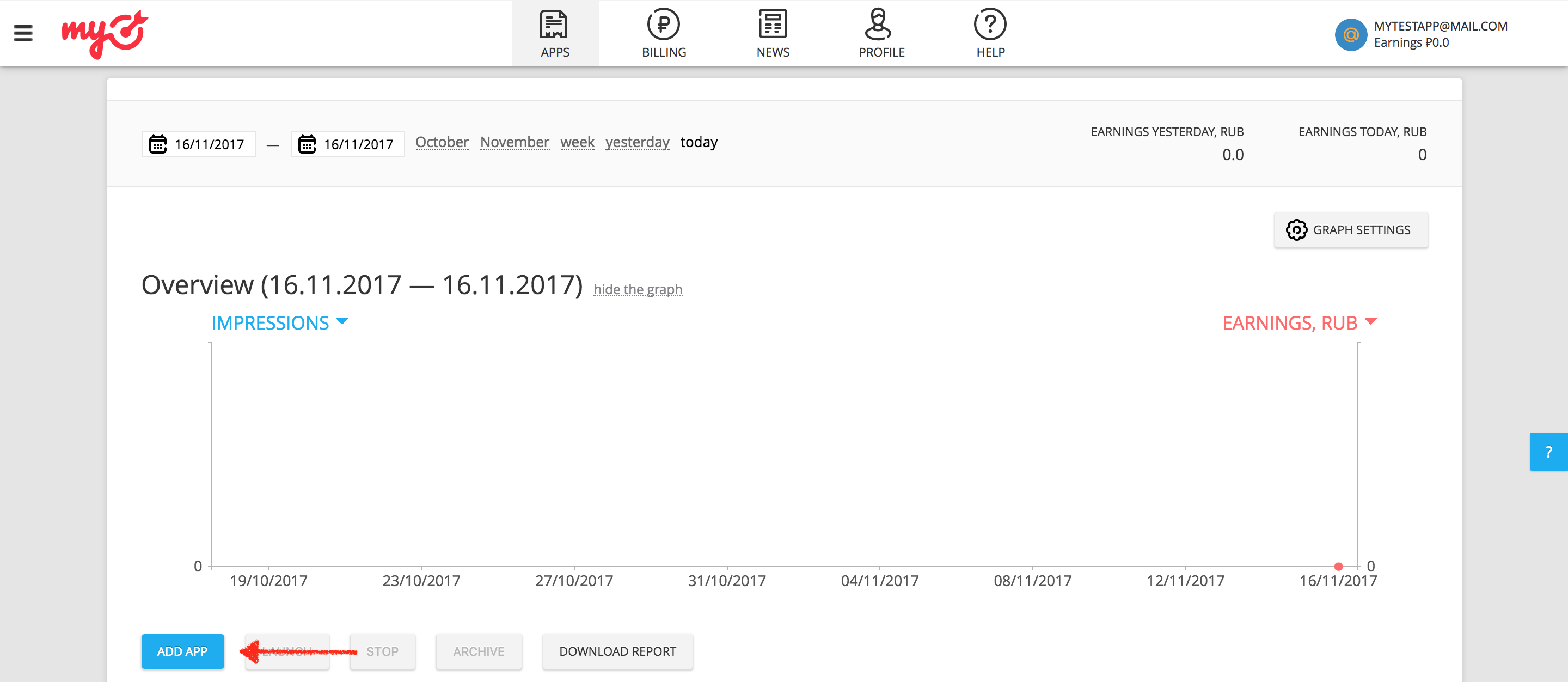
Wenn Ihre App sowohl die Android- als auch die iOS-Plattform unterstützt, müssen Sie jede Plattform separat einrichten.
Android
Geben Sie als Nächstes die Google Play-URL für Ihre App an.
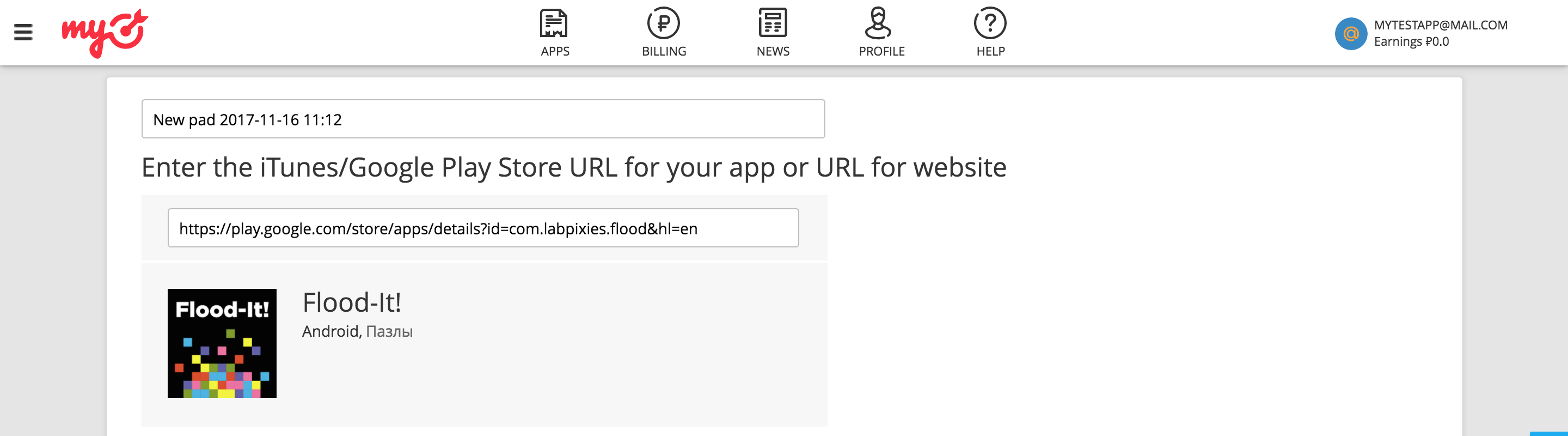
iOS
Geben Sie als Nächstes die iTunes-URL** für Ihre App an.
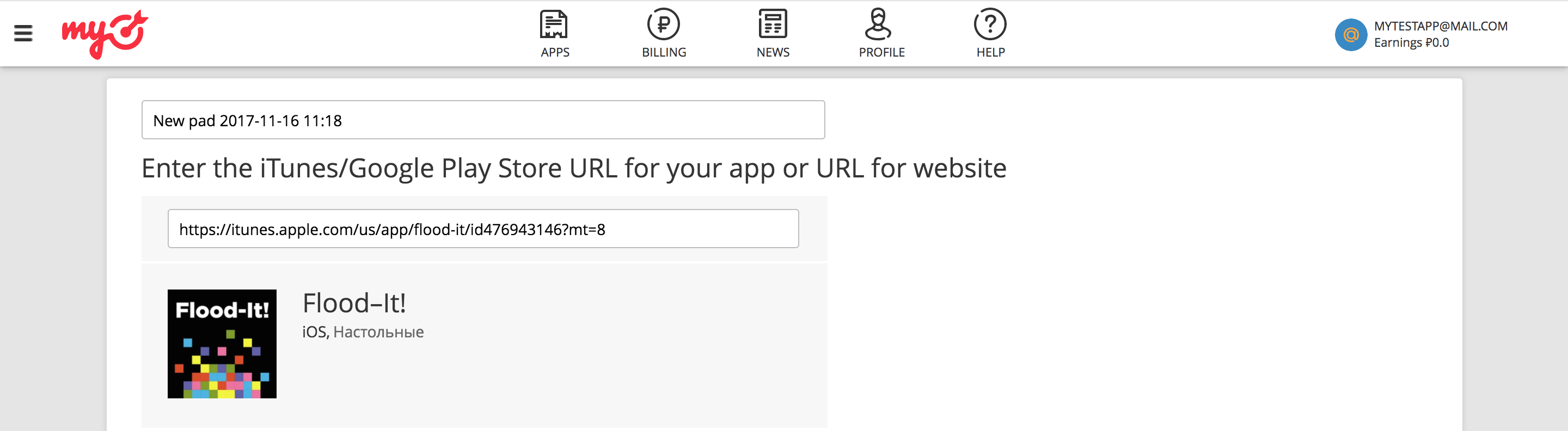
Wenn Sie eine App hinzufügen, müssen Sie in myTarget einen Anzeigenblock erstellen, bevor Sie den Vorgang abschließen können.
.Banner
Wählen Sie aus den verfügbaren Anzeigenformaten BANNER aus und klicken Sie dann auf die Schaltfläche ANZEIGENBLOCK HINZUFÜGEN.
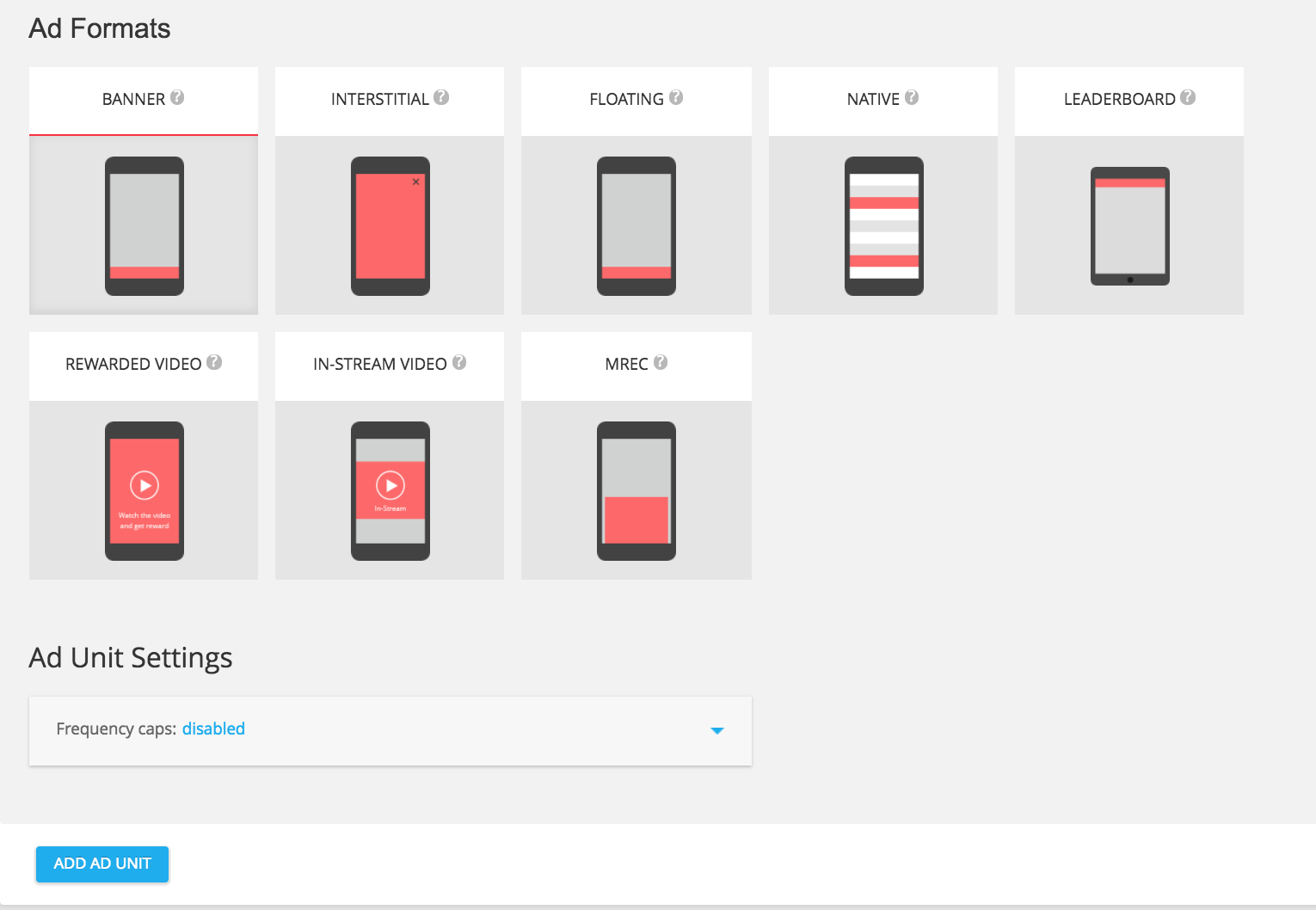
Interstitial
Wählen Sie aus den verfügbaren Anzeigenformaten INTERSTITIAL aus und klicken Sie dann auf die Schaltfläche ANZEIGENBLOCK HINZUFÜGEN.
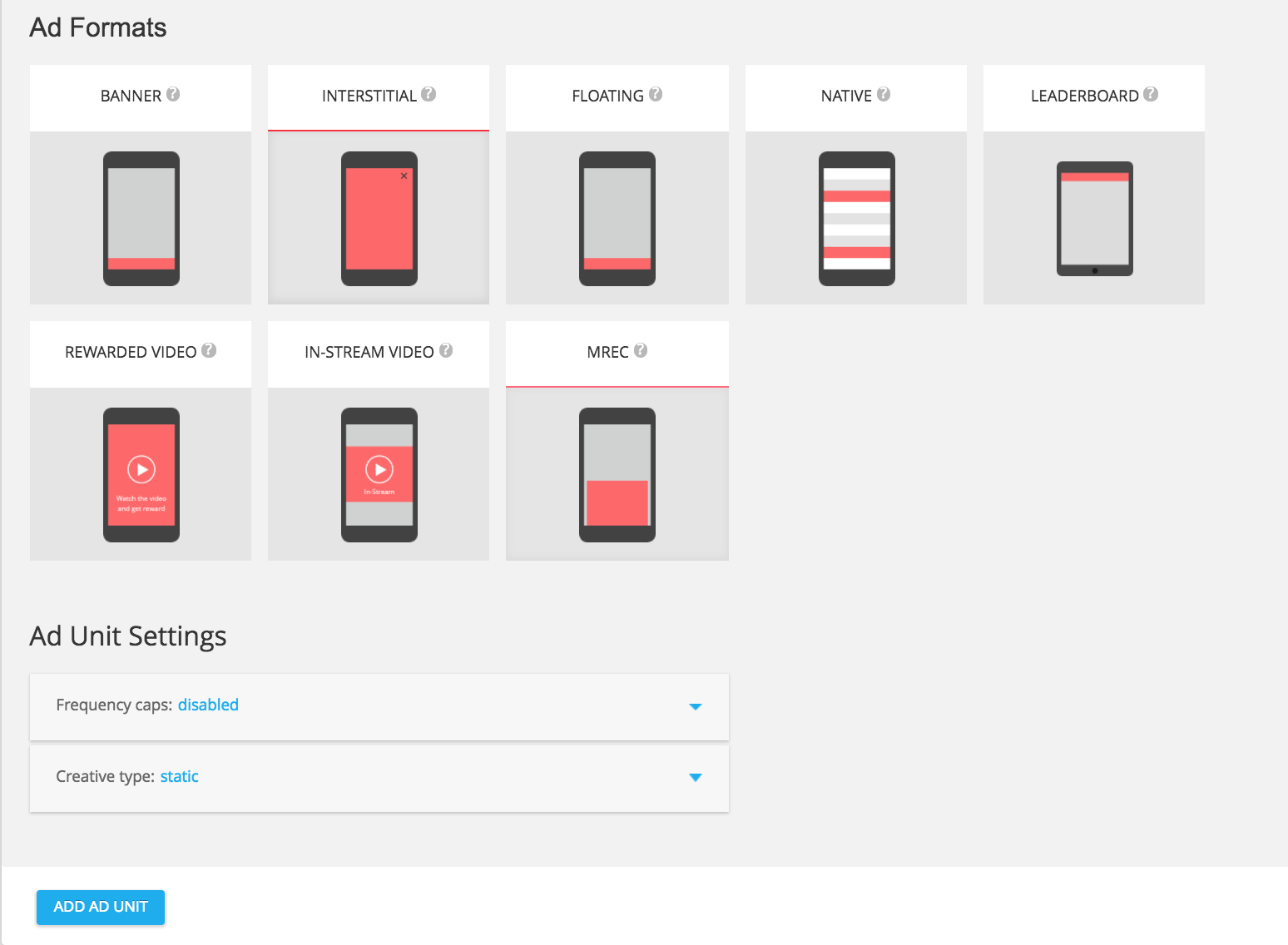
Mit Prämie
Wählen Sie aus den verfügbaren Anzeigenformaten VIDEO MIT PRÄMIE aus und klicken Sie dann auf die Schaltfläche ANZEIGENBLOCK HINZUFÜGEN.

Nativ
Wählen Sie aus den verfügbaren Anzeigenformaten NATIV aus und klicken Sie dann auf ANZEIGENBLOCK HINZUFÜGEN.

Notieren Sie sich auf der Detailseite Ihres Anzeigenblocks die Slot-ID, die Sie in den Anzeigenblockeinstellungen unter slot_id finden. Diese Slot-ID wird im nächsten Abschnitt verwendet, um Ihren AdMob-Anzeigenblock einzurichten.
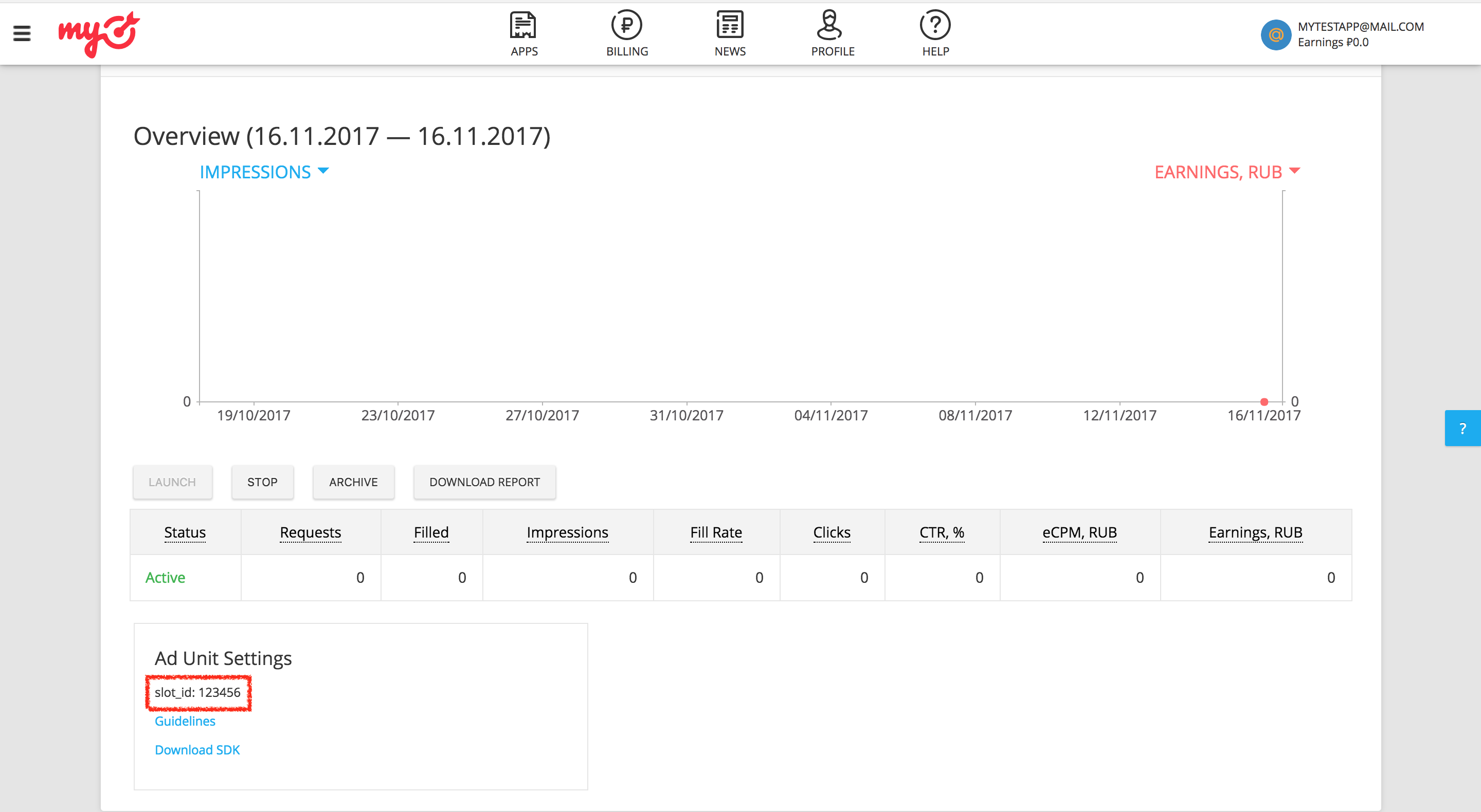
Neben der slot_id benötigen Sie auch Ihr myTarget Permanent Access Token, um Ihre AdMob-Anzeigenblock-ID einzurichten. Rufen Sie den Tab Profil auf und wählen Sie Zugriffstokens aus. Klicken Sie auf Create Token (Token erstellen) oder Show Token (Token anzeigen), um Ihr Permanent Access Token (Permanentes Zugriffstoken) für myTarget aufzurufen.
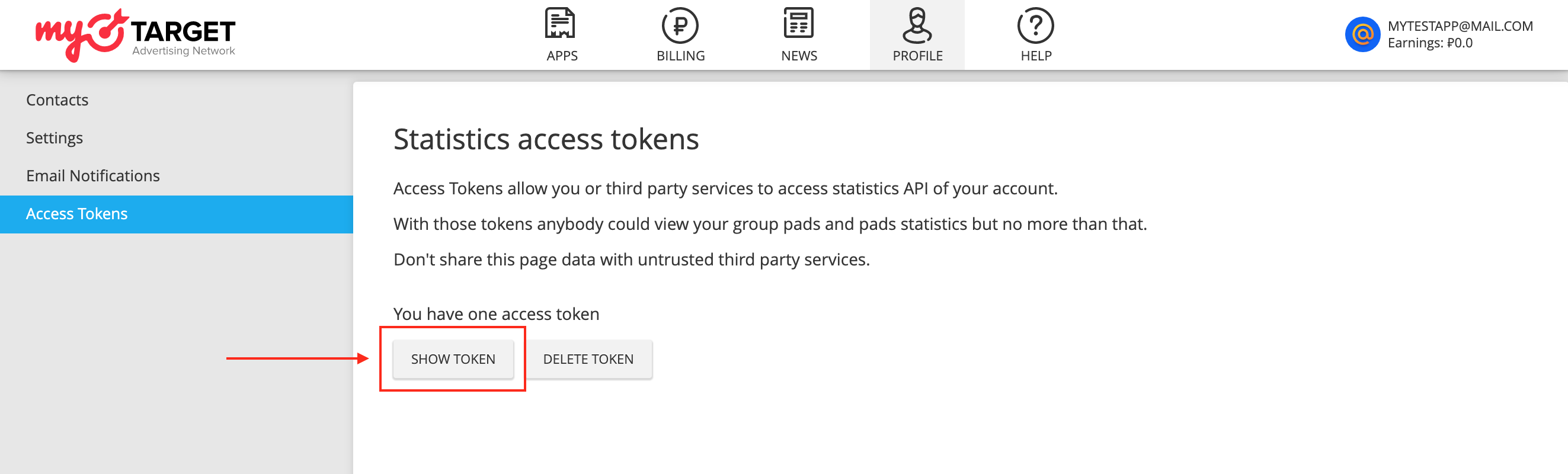
app-ads.txt-Datei aktualisieren
Authorized Sellers for Apps (app-ads.txt) ist eine IAB Tech Lab-Initiative, die dafür sorgt, dass Ihr App-Anzeigeninventar nur über Kanäle verkauft wird, die Sie autorisiert haben. Um einen erheblichen Rückgang des Anzeigenumsatzes zu vermeiden, müssen Sie eine app-ads.txt-Datei implementieren.
Falls noch nicht geschehen, richten Sie eine app-ads.txt-Datei für Ihre App ein.
Informationen zum Implementieren von app-ads.txt für myTarget finden Sie unter Datei erstellen und veröffentlichen.
Testmodus aktivieren
Folgen Sie der Anleitung in der myTarget-Dokumentation, um ein Testgerät in der myTarget-Benutzeroberfläche hinzuzufügen und zu konfigurieren.
Schritt 2: myTarget-Nachfrage in der AdMob-Benutzeroberfläche einrichten
Vermittlungseinstellungen für Ihren Anzeigenblock konfigurieren
Android
Eine Anleitung finden Sie in Schritt 2 der Anleitung für Android.
iOS
Eine Anleitung finden Sie in Schritt 2 der Anleitung für iOS.
Mail.ru der Liste der Werbepartner für die DSGVO und die Datenschutzbestimmungen der US-Bundesstaaten hinzufügen
Folgen Sie der Anleitung unter Einstellungen zu EU-Verordnungen und Einstellungen zu Bestimmungen von US-Bundesstaaten, um Mail.ru in der AdMob-Benutzeroberfläche der Liste der Werbepartner für EU-Verordnungen und Bestimmungen von US-Bundesstaaten hinzuzufügen.
Schritt 3: myTarget SDK und Adapter importieren
OpenUPM-CLI
Wenn Sie die OpenUPM-CLI installiert haben, können Sie das Google Mobile Ads myTarget Mediation Plugin für Unity in Ihrem Projekt installieren, indem Sie den folgenden Befehl im Stammverzeichnis Ihres Projekts ausführen:
openupm add com.google.ads.mobile.mediation.mytargetOpenUPM
Wählen Sie im Unity-Projekt-Editor Edit > Project Settings > Package Manager aus, um die Unity Package Manager Settings (Unity-Paketmanager-Einstellungen) zu öffnen.
Fügen Sie auf dem Tab Scoped Registries (Registrierungen mit Bereich) OpenUPM als Registrierung mit Bereich mit den folgenden Details hinzu:
- Name:
OpenUPM - URL:
https://package.openupm.com - Bereich(e):
com.google
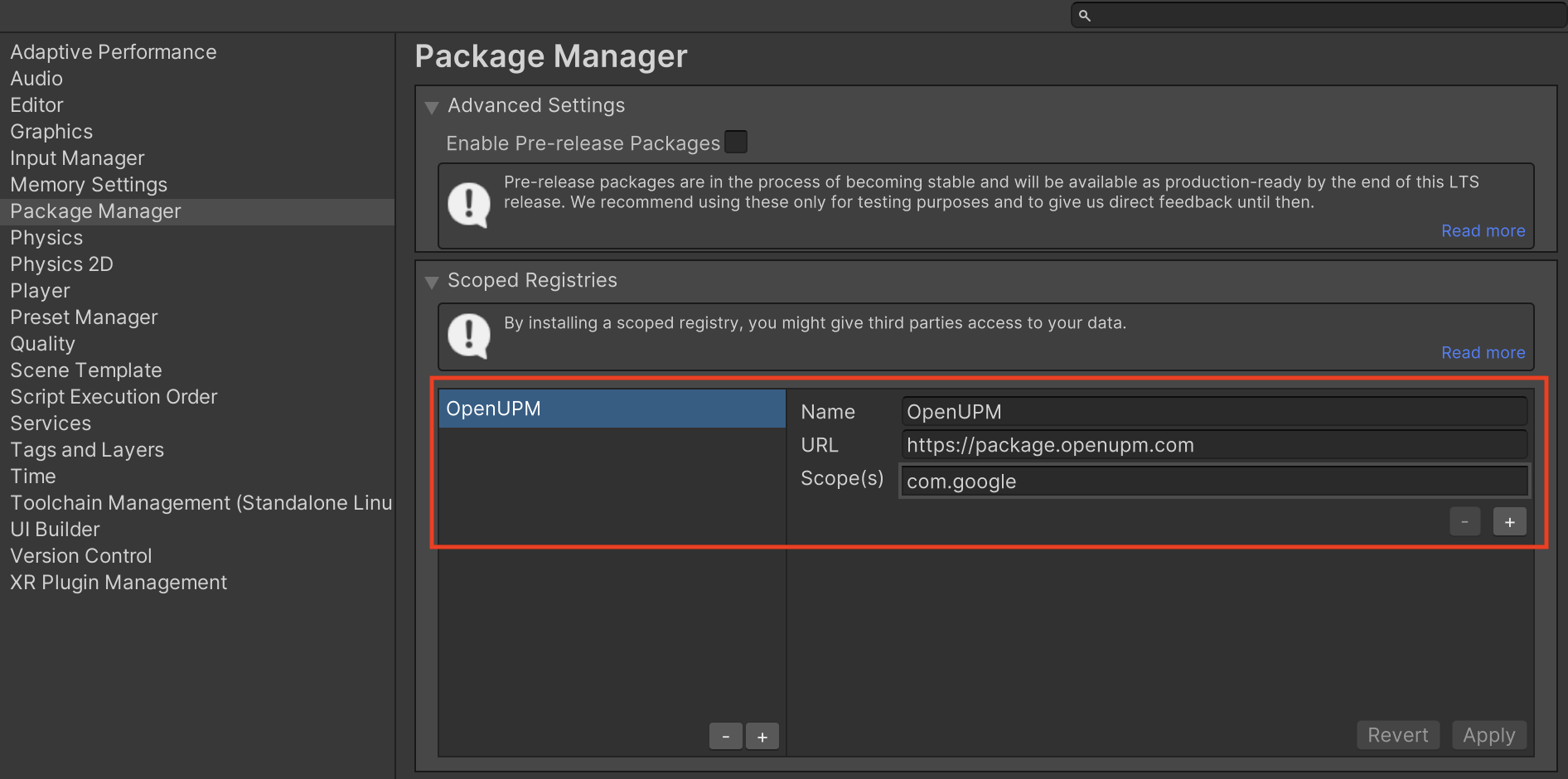
Rufen Sie dann Window > Package Manager auf, um den Unity Package Manager zu öffnen, und wählen Sie im Drop-down-Menü My Registries aus.
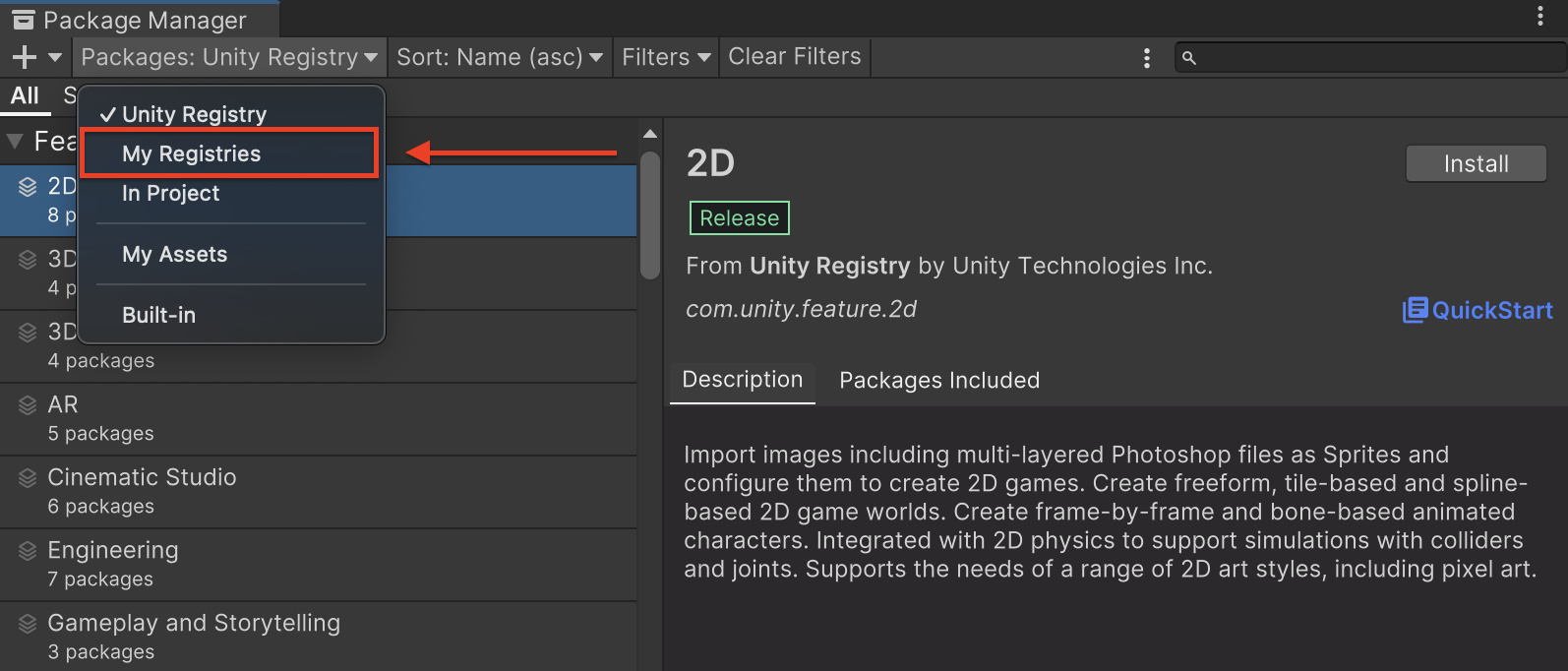
Wählen Sie das Paket Google Mobile Ads MyTarget Mediation aus und klicken Sie auf Installieren.
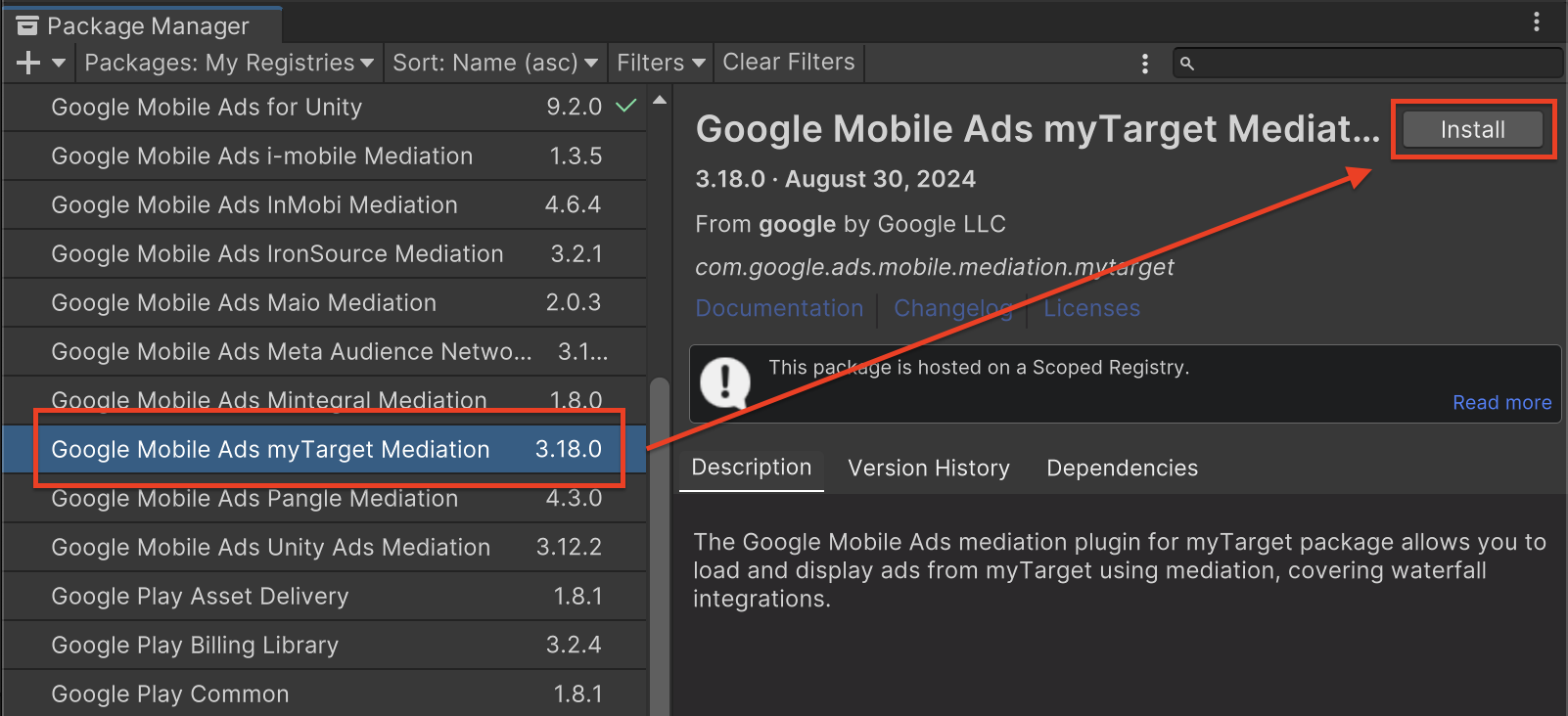
Unity-Paket
Laden Sie die aktuelle Version des Google Mobile Ads-Mediations-Plug-ins für myTarget über den Downloadlink im Changelog herunter und extrahieren Sie die GoogleMobileAdsMyTargetMediation.unitypackage aus der ZIP-Datei.
Wählen Sie im Editor Ihres Unity-Projekts Assets > Import Package > Custom Package aus und suchen Sie nach der heruntergeladenen Datei GoogleMobileAdsMyTargetMediation.unitypackage. Achten Sie darauf, dass alle Dateien ausgewählt sind, und klicken Sie auf Importieren.
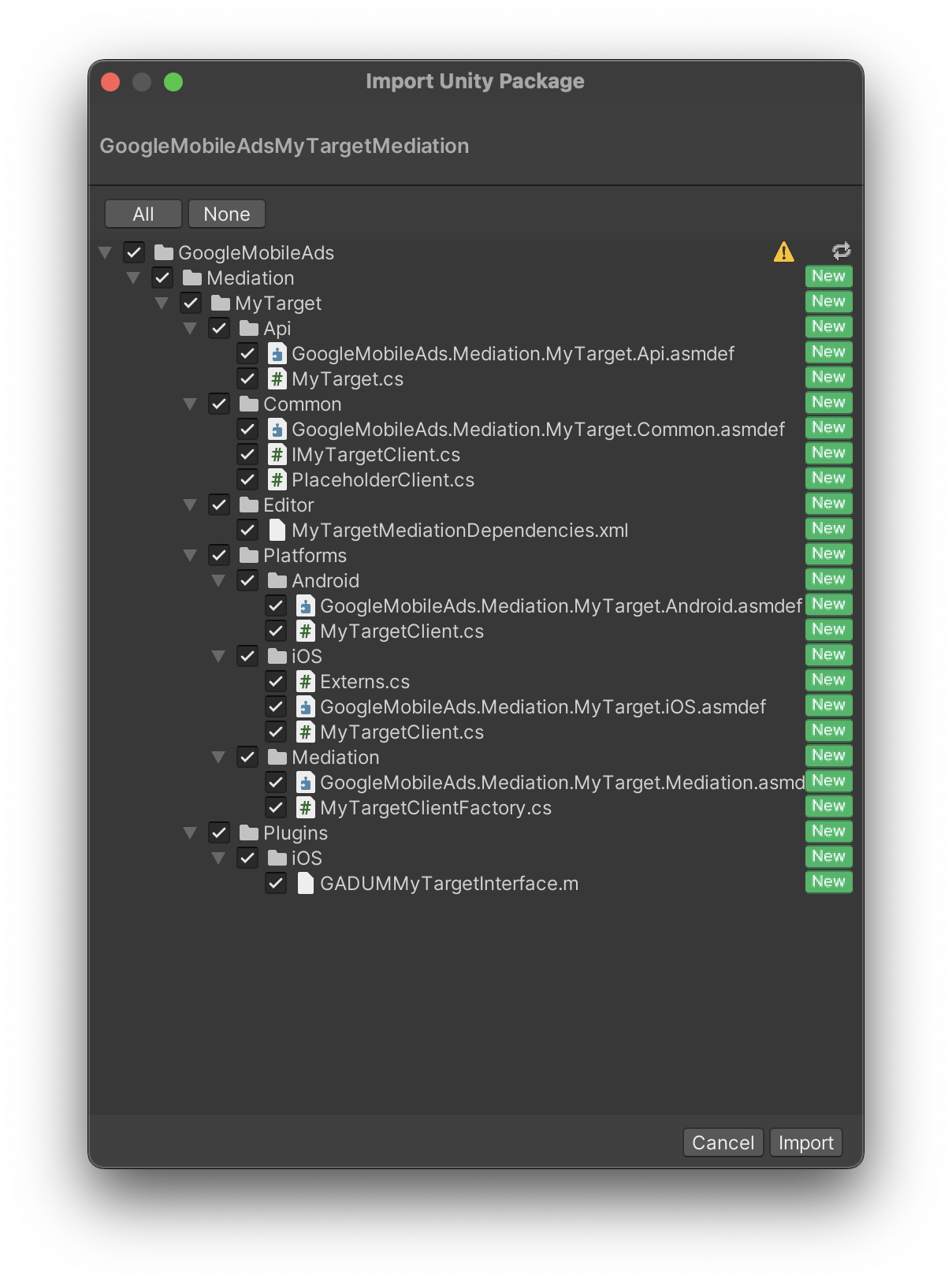
Wählen Sie dann Assets > External Dependency Manager > Android Resolver > Force Resolve aus. Die Bibliothek „External Dependency Manager“ führt die Abhängigkeitsauflösung von Grund auf neu durch und kopiert die deklarierten Abhängigkeiten in das Verzeichnis Assets/Plugins/Android Ihrer Unity-App.
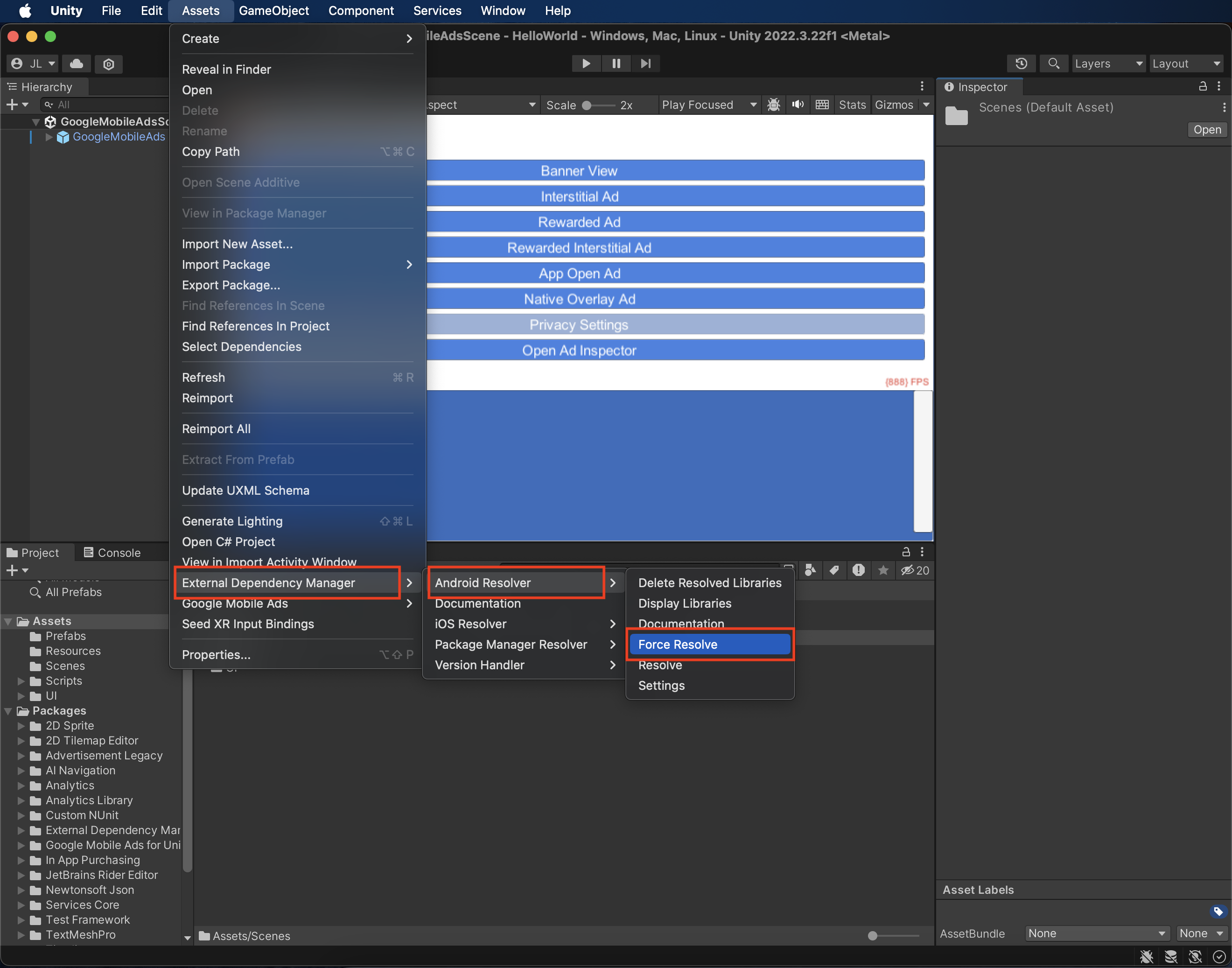
Schritt 4: Datenschutzeinstellungen im myTarget SDK implementieren
Einwilligung der Nutzer in der EU und DSGVO
Damit Sie die Google-Richtlinie zur Einwilligung der Nutzer in der EU einhalten, müssen Sie Ihren Nutzern im Europäischen Wirtschaftsraum (EWR), im Vereinigten Königreich und in der Schweiz bestimmte Informationen offenlegen und ihre Einwilligung zur Verwendung von Cookies oder anderen lokalen Speichern einholen, sofern dies gesetzlich vorgeschrieben ist, sowie zur Erhebung, Weitergabe und Verwendung personenbezogener Daten zur Personalisierung von Anzeigen. Die Richtlinie entspricht den Anforderungen der EU-Datenschutzrichtlinie für elektronische Kommunikation und der EU-Datenschutz-Grundverordnung (DSGVO). Sie sind dafür verantwortlich, dass die Einwilligung an jede Anzeigenquelle in Ihrer Vermittlungskette weitergegeben wird. Google kann die Einwilligung des Nutzers nicht automatisch an diese Netzwerke weitergeben.
Das Google Mobile Ads-Vermittlungs-Plug-in für myTarget Version 2.1.0 enthält die Methoden SetUserConsent() und SetUserAgeRestricted(). Im folgenden Beispielcode wird gezeigt, wie Sie Informationen zur Nutzereinwilligung an das myTarget SDK übergeben. Wenn Sie diese Methode aufrufen möchten, empfehlen wir, dies vor dem Anfordern von Anzeigen über das Google Mobile Ads Unity-Plug-in zu tun.
using GoogleMobileAds.Api.Mediation.MyTarget;
// ...
MyTarget.SetUserConsent(true);
Wenn bekannt ist, dass der Nutzer in einer Kategorie mit Altersbeschränkung ist, können Sie auch die Methode SetUserAgeRestricted() aufrufen.
MyTarget.SetUserAgeRestricted(true);
Weitere Informationen finden Sie im Leitfaden zu Datenschutz und DSGVO von myTarget.
Datenschutzgesetze von US-Bundesstaaten
Datenschutzgesetze von US-Bundesstaaten schreiben vor, dass Nutzern das Recht eingeräumt werden muss, dem „Verkauf“ ihrer „personenbezogenen Daten“ zu widersprechen (laut gesetzlicher Definition der Begriffe „sale“ und „personal information“). Dazu muss auf der Website des „Verkäufers“ (selling party) ein gut sichtbarer Link mit dem Text „Do Not Sell My Personal Information“ (Meine personenbezogenen Daten dürfen nicht verkauft werden) vorhanden sein. Im Leitfaden zur Einhaltung der Datenschutzgesetze von US-Bundesstaaten können Sie die eingeschränkte Datenverarbeitung für die Anzeigenbereitstellung von Google aktivieren. Google kann diese Einstellung jedoch nicht auf jedes Anzeigennetzwerk in Ihrer Vermittlungskette anwenden. Daher müssen Sie jedes Werbenetzwerk in Ihrer Vermittlungskette identifizieren, das am Verkauf personenbezogener Daten beteiligt sein kann, und die Richtlinien der einzelnen Netzwerke befolgen, um die Einhaltung der Bestimmungen zu gewährleisten.
Das Google Mobile Ads-Vermittlungs-Plug-in für myTarget Version 3.13.3 enthält die Methode SetCCPAUserConsent(bool). Im folgenden Beispielcode wird gezeigt, wie Sie Informationen zur Einwilligung des Nutzers an das myTarget SDK übergeben. Wenn Sie diese Methode aufrufen möchten, sollten Sie das tun, bevor Sie Anzeigen über das Google Mobile Ads Unity-Plug-in anfordern.
using GoogleMobileAds.Api.Mediation.MyTarget;
// ...
MyTarget.SetCCPAUserConsent(true);
Weitere Informationen erhalten Sie beim myTarget-Support.
Schritt 5: Erforderlichen Code hinzufügen
Android
Für die myTarget-Integration ist kein zusätzlicher Code erforderlich.
iOS
SKAdNetwork-Integration
Folgen Sie der Dokumentation von myTarget, um die SKAdNetwork-Kennzeichnungen in die Datei Info.plist Ihres Projekts einzufügen.
Schritt 6: Implementierung testen
Testanzeigen aktivieren
Registrieren Sie Ihr Testgerät für AdMob und aktivieren Sie den Testmodus in der myTarget-Benutzeroberfläche.
Testanzeigen bestätigen
Wenn Sie prüfen möchten, ob Sie Testanzeigen von myTarget erhalten, aktivieren Sie im Anzeigenprüftool die Tests für einzelne Anzeigenquellen und verwenden Sie die Anzeigenquellen myTarget (Vermittlungsabfolge).
Fehlercodes
Wenn der Adapter keine Anzeige von myTarget empfängt, können Publisher den zugrunde liegenden Fehler aus der Anzeigenantwort mit ResponseInfo in den folgenden Klassen prüfen:
Android
com.google.ads.mediation.mytarget.MyTargetAdapter
com.google.ads.mediation.mytarget.MyTargetNativeAdapter
com.google.ads.mediation.mytarget.MyTargetRewardedAdapter
iOS
GADMAdapterMyTarget
GADMediationAdapterMyTargetNative
GADMediationAdapterMyTargetRewarded
Hier sind die Codes und die zugehörigen Meldungen, die vom myTarget-Adapter ausgegeben werden, wenn eine Anzeige nicht geladen werden kann:
Android
| Fehlercode | Grund |
|---|---|
| 100 | Das myTarget SDK hat einen Fehler zurückgegeben. |
| 101 | Die in der AdMob-Benutzeroberfläche konfigurierten myTarget-Serverparameter fehlen oder sind ungültig. |
| 102 | Die angeforderte Anzeigengröße entspricht keiner von myTarget unterstützten Bannergröße. |
| 103 | Die Anzeigenanfrage ist keine Anfrage für eine einheitliche native Anzeige. |
| 104 | Die geladene native Anzeige von myTarget unterscheidet sich von der angeforderten nativen Anzeige. |
| 105 | Der geladenen nativen Anzeige von myTarget fehlen einige erforderliche Assets, z.B. ein Bild oder ein Symbol. |
iOS
| Fehlercode | Grund |
|---|---|
| 100 | Für das myTarget SDK ist noch keine Anzeige verfügbar. |
| 101 | Die in der AdMob-Benutzeroberfläche konfigurierten myTarget-Serverparameter fehlen oder sind ungültig. |
| 102 | Der myTarget-Adapter unterstützt das angeforderte Anzeigenformat nicht. |
| 103 | Es wurde versucht, eine myTarget-Anzeige zu präsentieren, die nicht geladen ist. |
| 104 | Die angeforderte Anzeigengröße entspricht keiner von myTarget unterstützten Bannergröße. |
| 105 | Erforderliche Assets für native Anzeigen fehlen. |
myTarget Unity Mediation-Plug-in – Änderungsprotokoll
Version 3.32.1
- Unterstützt myTarget Android-Adapterversion 5.27.4.0.
- Unterstützt myTarget iOS-Adapterversion 5.37.1.0.
- Diese Anleitung wurde mit dem Google Mobile Ads Unity-Plug-in in Version 10.6.0 erstellt und getestet.
Version 3.32.0
- Unterstützt myTarget Android-Adapterversion 5.27.4.0.
- Unterstützt myTarget iOS-Adapterversion 5.37.0.0.
- Diese Anleitung wurde mit dem Google Mobile Ads Unity-Plug-in in Version 10.6.0 erstellt und getestet.
Version 3.31.0
- Unterstützt myTarget Android-Adapterversion 5.27.3.0.
- Unterstützt myTarget iOS-Adapterversion 5.36.0.0.
- Diese Anleitung wurde mit dem Google Mobile Ads Unity-Plug-in in Version 10.5.0 erstellt und getestet.
Version 3.30.1
- Unterstützt myTarget Android-Adapterversion 5.27.3.0.
- Unterstützt myTarget iOS-Adapterversion 5.35.1.0.
- Diese Anleitung wurde mit dem Google Mobile Ads Unity-Plug-in in Version 10.5.0 erstellt und getestet.
Version 3.30.0
- Unterstützt myTarget Android-Adapterversion 5.27.2.0.
- Unterstützt myTarget iOS-Adapterversion 5.35.0.0.
- Entwickelt und getestet mit dem Google Mobile Ads Unity-Plug-in Version 10.4.2.
Version 3.29.0
- Unterstützt myTarget Android-Adapterversion 5.27.2.0.
- Unterstützt myTarget iOS-Adapterversion 5.33.0.0.
- Diese Anleitung wurde mit dem Google Mobile Ads Unity-Plug-in in Version 10.3.0 erstellt und getestet.
Version 3.28.0
- Unterstützt myTarget Android-Adapterversion 5.27.2.0.
- Unterstützt myTarget iOS-Adapterversion 5.32.1.0.
- Diese Anleitung wurde mit dem Google Mobile Ads Unity-Plug-in in Version 10.3.0 erstellt und getestet.
Version 3.27.1
- Unterstützt myTarget Android-Adapterversion 5.27.1.1.
- Unterstützt myTarget iOS-Adapterversion 5.31.1.0.
- Diese Anleitung wurde mit dem Google Mobile Ads Unity-Plug-in in Version 10.2.0 erstellt und getestet.
Version 3.27.0
- Unterstützt myTarget Android-Adapterversion 5.27.1.1.
- Unterstützt myTarget iOS-Adapterversion 5.31.0.0.
- Diese Anleitung wurde mit dem Google Mobile Ads Unity-Plug-in in Version 10.2.0 erstellt und getestet.
Version 3.26.0
- Unterstützt myTarget Android-Adapterversion 5.27.1.1.
- Unterstützt myTarget iOS-Adapterversion 5.30.0.0.
- Diese Anleitung wurde mit dem Google Mobile Ads Unity-Plug-in in Version 10.1.0 erstellt und getestet.
Version 3.25.0
- Unterstützt myTarget Android-Adapterversion 5.27.1.1.
- Unterstützt myTarget iOS-Adapterversion 5.29.1.0.
- Diese Anleitung wurde mit dem Google Mobile Ads Unity-Plug-in in Version 10.0.0 erstellt und getestet.
Version 3.24.0
- Unterstützt myTarget Android-Adapterversion 5.27.1.1.
- Unterstützt myTarget iOS-Adapterversion 5.28.0.0.
- Diese Anleitung wurde mit dem Google Mobile Ads Unity-Plug-in in Version 10.0.0 erstellt und getestet.
Version 3.23.0
- Unterstützt myTarget Android-Adapterversion 5.27.1.1.
- Unterstützt myTarget iOS-Adapterversion 5.27.0.0.
- Diese Anleitung wurde mit dem Google Mobile Ads Unity-Plug-in in Version 10.0.0 erstellt und getestet.
Version 3.22.0
- Unterstützt myTarget Android-Adapterversion 5.27.1.0.
- Unterstützt myTarget iOS-Adapterversion 5.24.1.0.
- Diese Anleitung wurde mit dem Google Mobile Ads Unity-Plug-in Version 9.5.0 erstellt und getestet.
Version 3.21.1
- Unterstützt myTarget Android-Adapterversion 5.27.1.0.
- Unterstützt myTarget iOS-Adapterversion 5.23.0.0.
- Diese Anleitung wurde mit dem Google Mobile Ads Unity-Plug-in Version 9.5.0 erstellt und getestet.
Version 3.21.0
- Unterstützt myTarget Android-Adapterversion 5.27.0.0.
- Unterstützt myTarget iOS-Adapterversion 5.23.0.0.
- Diese Anleitung wurde mit dem Google Mobile Ads Unity-Plug-in Version 9.5.0 erstellt und getestet.
Version 3.20.0
- Unterstützt myTarget Android-Adapterversion 5.26.0.0.
- Unterstützt myTarget iOS-Adapterversion 5.22.0.0.
- Diese Anleitung wurde mit dem Google Mobile Ads Unity-Plug-in in Version 9.4.0 erstellt und getestet.
Version 3.19.0
- Unterstützt myTarget Android-Adapterversion 5.23.0.0.
- Unterstützt myTarget iOS-Adapterversion 5.21.9.1.
- Diese Anleitung wurde mit dem Google Mobile Ads Unity-Plug-in in Version 9.4.0 erstellt und getestet.
Version 3.18.2
- Unterstützt myTarget Android-Adapterversion 5.22.1.0.
- Unterstützt myTarget iOS-Adapterversion 5.21.9.1.
- Diese Anleitung wurde mit dem Google Mobile Ads Unity-Plug-in in Version 9.3.0 erstellt und getestet.
Version 3.18.1
- Unterstützt myTarget Android-Adapterversion 5.22.1.0.
- Unterstützt myTarget iOS-Adapterversion 5.21.8.0.
- Diese Anleitung wurde mit dem Google Mobile Ads Unity-Plug-in in Version 9.2.0 erstellt und getestet.
Version 3.18.0
DummyClientwurde inPlaceholderClientumbenannt.- Unterstützt myTarget Android-Adapterversion 5.22.1.0.
- Unterstützt myTarget iOS-Adapterversion 5.21.6.0.
- Diese Anleitung wurde mit dem Google Mobile Ads Unity-Plug-in in Version 9.2.0 erstellt und getestet.
Version 3.17.1
- Unterstützt myTarget Android-Adapterversion 5.21.1.0.
- Unterstützt myTarget iOS-Adapterversion 5.21.5.0.
- Diese Anleitung wurde mit dem Google Mobile Ads Unity-Plug-in in Version 9.2.0 erstellt und getestet.
Version 3.17.0
- Unterstützt myTarget Android-Adapterversion 5.21.0.0.
- Unterstützt myTarget iOS-Adapterversion 5.21.4.0.
- Diese Anleitung wurde mit dem Google Mobile Ads Unity-Plug-in Version 9.1.0 erstellt und getestet.
Version 3.16.2
- Unterstützt myTarget Android-Adapterversion 5.20.1.0.
- Unterstützt myTarget iOS-Adapterversion 5.21.2.0.
- Diese Anleitung wurde mit dem Google Mobile Ads Unity-Plug-in Version 9.1.0 erstellt und getestet.
Version 3.16.1
- Unterstützt myTarget Android-Adapterversion 5.20.1.0.
- Unterstützt myTarget iOS-Adapterversion 5.21.1.0.
- Diese Anleitung wurde mit dem Google Mobile Ads Unity-Plug-in in Version 9.0.0 erstellt und getestet.
Version 3.16.0
- Unterstützt myTarget Android-Adapterversion 5.20.0.0.
- Unterstützt myTarget iOS-Adapterversion 5.21.0.1.
- Diese Anleitung wurde mit dem Google Mobile Ads Unity-Plug-in in Version 9.0.0 erstellt und getestet.
Version 3.15.0
- Unterstützt myTarget Android-Adapterversion 5.20.0.0.
- Unterstützt myTarget iOS-Adapterversion 5.20.1.0.
- Diese Anleitung wurde mit dem Google Mobile Ads Unity-Plug-in in Version 8.7.0 erstellt und getestet.
Version 3.14.0
- Unterstützt myTarget Android-Adapterversion 5.18.0.0.
- Unterstützt myTarget iOS-Adapterversion 5.19.0.0.
- Diese Anleitung wurde mit dem Google Mobile Ads Unity-Plug-in in Version 8.5.0 erstellt und getestet.
Version 3.13.2
- Unterstützt myTarget Android-Adapterversion 5.16.5.0.
- Unterstützt myTarget iOS-Adapterversion 5.17.5.0.
- Diese Anleitung wurde mit dem Google Mobile Ads Unity-Plug-in in Version 8.3.0 erstellt und getestet.
Version 3.13.1
- Adapterinhalte wurden nach
GoogleMobileAds/Mediation/MyTarget/verschoben. - Der Adapter-Namespace wurde umgestaltet, um
GoogleMobileAds.Mediation.MyTargetzu verwenden. - Unterstützt myTarget Android-Adapterversion 5.16.4.1.
- Unterstützt myTarget iOS-Adapterversion 5.17.4.0.
- Diese Anleitung wurde mit dem Google Mobile Ads Unity-Plug-in in Version 8.1.0 erstellt und getestet.
Version 3.13.0
- Unterstützt myTarget Android-Adapterversion 5.16.4.0.
- Unterstützt myTarget iOS-Adapterversion 5.17.4.0.
- Diese Anleitung wurde mit dem Google Mobile Ads Unity-Plug-in in Version 8.0.0 erstellt und getestet.
Version 3.12.0
- Unterstützt myTarget Android-Adapterversion 5.15.5.0.
- Unterstützt myTarget iOS-Adapterversion 5.16.0.0.
- Diese Anleitung wurde mit dem Google Mobile Ads Unity-Plug-in in Version 7.3.0 erstellt und getestet.
Version 3.11.4
- Unterstützt myTarget Android-Adapterversion 5.15.4.0.
- Unterstützt myTarget iOS-Adapterversion 5.15.2.0.
- Diese Anleitung wurde mit dem Google Mobile Ads Unity-Plug-in in Version 7.2.0 erstellt und getestet.
Version 3.11.3
- Die Methode
IsConsent()der KlasseMyTargetwurde inGetUserConsent()umbenannt. - Der Klasse
MyTargetwurden die folgenden Methoden hinzugefügt:SetCCPAUserConsent(bool)GetCCPAUserConsent()
- Unterstützt myTarget Android-Adapterversion 5.15.3.0.
- Unterstützt myTarget iOS-Adapterversion 5.15.2.0.
- Diese Anleitung wurde mit dem Google Mobile Ads Unity-Plug-in in Version 7.2.0 erstellt und getestet.
Version 3.11.2
- Unterstützt myTarget Android-Adapterversion 5.15.2.1.
- Unterstützt myTarget iOS-Adapterversion 5.15.2.0.
- Diese Anleitung wurde mit dem Google Mobile Ads Unity-Plug-in in Version 7.0.2 erstellt und getestet.
Version 3.11.1
- Unterstützt myTarget Android-Adapterversion 5.15.1.0.
- Unterstützt myTarget iOS-Adapterversion 5.15.1.0.
- Diese Anleitung wurde mit dem Google Mobile Ads Unity-Plug-in in Version 7.0.0 erstellt und getestet.
Version 3.11.0
- Unterstützt myTarget Android-Adapterversion 5.15.0.0.
- Unterstützt myTarget iOS-Adapterversion 5.15.0.1.
- Diese Anleitung wurde mit dem Google Mobile Ads Unity-Plug-in in Version 7.0.0 erstellt und getestet.
Version 3.10.2
- Unterstützt myTarget Android-Adapterversion 5.14.4.0.
- Unterstützt myTarget iOS-Adapterversion 5.14.4.0.
Version 3.10.1
- Unterstützt myTarget Android-Adapterversion 5.14.3.0.
- Unterstützt myTarget iOS-Adapterversion 5.14.2.0.
Version 3.10.0
- Unterstützt myTarget Android-Adapterversion 5.14.2.0.
- Unterstützt myTarget iOS-Adapterversion 5.14.1.0.
Version 3.9.0
- Unterstützt myTarget Android-Adapterversion 5.13.0.0.
- Unterstützt myTarget iOS-Adapterversion 5.11.2.0.
Version 3.8.2
- Unterstützt myTarget Android-Adapterversion 5.11.7.0.
- Unterstützt myTarget iOS-Adapterversion 5.9.10.0.
Version 3.8.1
- Unterstützt myTarget Android-Adapterversion 5.11.5.0.
- Unterstützt myTarget iOS-Adapterversion 5.9.6.0.
Version 3.8.0
- Unterstützt myTarget Android-Adapterversion 5.11.4.0.
- Unterstützt myTarget iOS-Adapterversion 5.9.5.0.
Version 3.7.0
- Unterstützt myTarget Android-Adapterversion 5.10.0.0.
- Unterstützt myTarget iOS-Adapterversion 5.7.5.0.
Version 3.6.1
- Die Methode
MyTarget.IsUserConsent()wurde inMyTarget.IsConsent()umbenannt. - Unterstützt myTarget Android-Adapterversion 5.9.1.0.
- Unterstützt myTarget iOS-Adapterversion 5.7.2.0.
Version 3.6.0
- Unterstützt myTarget Android-Adapterversion 5.9.0.0.
- Unterstützt myTarget iOS-Adapterversion 5.7.0.0.
Version 3.5.2
- Unterstützt myTarget Android-Adapterversion 5.8.3.0.
- Unterstützt myTarget iOS-Adapterversion 5.6.3.0.
Version 3.5.1
- Unterstützt myTarget Android-Adapterversion 5.8.2.0.
- Unterstützt myTarget iOS-Adapterversion 5.6.1.0.
Version 3.5.0
- Unterstützt myTarget Android-Adapterversion 5.8.1.0.
- Unterstützt myTarget iOS-Adapterversion 5.6.0.0.
Version 3.4.0
- Unterstützt myTarget Android-Adapterversion 5.8.0.0.
- Unterstützt myTarget iOS-Adapterversion 5.5.2.0.
Version 3.3.0
- Unterstützt myTarget Android-Adapterversion 5.7.0.0.
- Unterstützt myTarget iOS-Adapterversion 5.5.1.0.
Version 3.2.0
- Unterstützt myTarget Android-Adapterversion 5.6.3.0.
- Unterstützt myTarget iOS-Adapterversion 5.4.9.0.
Version 3.1.0
- Unterstützt myTarget Android-Adapterversion 5.4.6.0.
- Unterstützt myTarget iOS-Adapterversion 5.3.3.0.
Version 3.0.0
- Das Plug-in wurde aktualisiert, um die neue Rewarded API in der offenen Betaphase zu unterstützen.
- Unterstützt die myTarget Android-Adapterversion 5.3.9.0.
- Unterstützt myTarget iOS-Adapterversion 5.0.4.0.
Version 2.3.2
- Unterstützt die myTarget Android-Adapterversion 5.2.5.0.
- Unterstützt die myTarget iOS-Adapterversion 4.8.9.0.
Version 2.3.1
- Unterstützt die myTarget Android-Adapterversion 5.2.5.0.
- Unterstützt die myTarget iOS-Adapterversion 4.8.5.0.
Version 2.3.0
- Unterstützt die myTarget Android-Adapterversion 5.2.2.0.
- Unterstützt die myTarget iOS-Adapterversion 4.8.0.0.
Version 2.2.0
- Unterstützt die myTarget Android-Adapterversion 5.1.4.0.
- Unterstützt die myTarget iOS-Adapterversion 4.8.0.0.
Version 2.1.2
- Unterstützt die myTarget Android-Adapterversion 5.1.3.0.
- Unterstützt die myTarget iOS-Adapterversion 4.7.11.0.
Version 2.1.1
- Unterstützt die myTarget-Android-Adapterversion 5.1.1.0.
- Unterstützt die myTarget iOS-Adapterversion 4.7.10.0.
Version 2.1.0
- Unterstützt myTarget Android SDK-Version 5.1.0.
- Unterstützt myTarget iOS SDK-Version 4.7.9.
- Die folgenden Methoden wurden hinzugefügt:
MyTarget.SetUserConsent()-Methode, um den Einwilligungsstatus des Nutzers an das MyTarget SDK weiterzuleiten.- Die
MyTarget.SetUserAgeRestricted-Methode legt ein Flag fest, um anzugeben, ob der Nutzer einer altersbeschränkten Kategorie (d.h. unter 16 Jahren) angehört. - Mit der Methode
MyTarget.IsUserConsent()können Sie den aktuellen Einwilligungsstatus des Nutzers abrufen. MyTarget.IsUserAgeRestricted()-Methode, um das Flag abzurufen, das angibt, dass der Nutzer einer altersbeschränkten Kategorie angehört (d.h. unter 16 Jahren).
Version 2.0.1
- Unterstützt myTarget Android SDK-Version 5.0.2.
- Unterstützt myTarget iOS SDK-Version 4.7.8.
Version 2.0.0
- Unterstützt myTarget Android SDK-Version 5.0.0.
- Unterstützt myTarget iOS SDK-Version 4.7.7.
Version 1.1.0
- Unterstützt myTarget Android SDK-Version 4.7.2.
- Unterstützt myTarget iOS SDK-Version 4.7.6.
Version 1.0.0
- Erster Release!
- Unterstützt myTarget Android SDK-Version 4.6.27.
- Unterstützt myTarget iOS SDK-Version 4.6.24.
